XAMPP: простая в установке среда разработки PHP в GNU / Linux
XAMPP: простая в установке среда разработки PHP на GNU / Linux
Как уже многим известно, XAMPP это распределение апаш полностью бесплатно и легко установить который содержит MariaDB, PHP и Perl. И чей установочный пакет или программа установки были разработаны таким образом, чтобы их было невероятно легко установить и использовать.
Этот проект или разработка под названием XAMPP, имеет более 10 лет жизни, которые оказались очень плодотворными благодаря большому сообществу, стоящему за проектом. Бытие, организация Apache Друзья тот, кто стоит за этим ценным проектом по продвижению Веб-сервер Apache.
В предыдущих ценных публикациях по теме Среды разработки или инструменты на GNU / Linux, мы говорили, например, о лучших или наиболее полезных Редакторы, IDE, SDK и средства контроля версий

Но на этот раз мы обновим процедура установки как можно более наглядно, т. е. не прибегая к терминалу (консоли), о современном и актуальном Операционная система (дистрибутив) основанный на ДЕБИАН 10.
Индекс
- 1 XAMPP
- 1.1 Шаг 1. Загрузите XAMPP
- 1.2 Шаг 2: Установка XAMPP
- 1.3 Шаг 3. Проверьте работу XAMPP
- 1.4 Шаг 4. Упростите выполнение диспетчера служб XAMPP
- 1.5 Шаг 4: Полезная информация о XAMPP
- 2 Заключение
XAMPP
Шаг 1. Загрузите XAMPP
В качестве первого шага в этой процедуре, конечно, мы должны перейти к Официальный сайт XAMPPи загрузите его установочный файл для GNU / Linux в последней версии. Что в настоящее время идет Версия 7.4.2 для всех платформ и предоставляет следующие пакеты:
- PHP 7.
 2.27, 7.3.14, 7.4.2
2.27, 7.3.14, 7.4.2 - Apache 2.4.41
- МарияДБ 10.4.11
- Perl 5.16.3
- OpenSSL 1.1.1d (только UNIX)
- PhpMyAdmin 5.0.1
Шаг 2: Установка XAMPP
В конце загрузки мы открываем «Файловый браузер» и смотрим в папку «Скачать» Установщик «Xampp-linux-x64-7.4.2.0-installer.run», который мы должны запустить и установить следующим образом:
- Настройте его как исполняемый файл, используя вкладка «разрешения» свойств файла.
- Запустите его графически как пользователь root (суперпользователь). И если ваш «Файловый менеджер» не позволяйте запускать его таким образом, вы можете сделать это через терминал из папка «Скачать» следующим образом:
$ cd Загрузки $ sudo su $ chmod + x xampp-linux-x64-7.4.2.0-installer.run $ ./xampp-linux-x64-7.4.2.0-installer.run
- Продолжите процесс установки, выполнив действия, описанные ниже:
Шаг 3. Проверьте работу XAMPP
- Запустить начальную загрузку основные сервисы (Apache, FTP, MySQL) от безопасной манеры:
Шаг 4. Упростите выполнение диспетчера служб XAMPP
- Для этой работы необходимо создать Сценарий графически выполнить файл «Manager-linux-x64.run» от безопасной манеры:
- Затем создайте прямой доступ в Меню системных приложений от безопасной манеры:
Наконец, следующие команды ниже могут быть выполнены через терминал или графически созданы прямой доступ в Меню системных приложений, отмечая возможность «Исполнение в терминале» чтобы также облегчить запуск служб.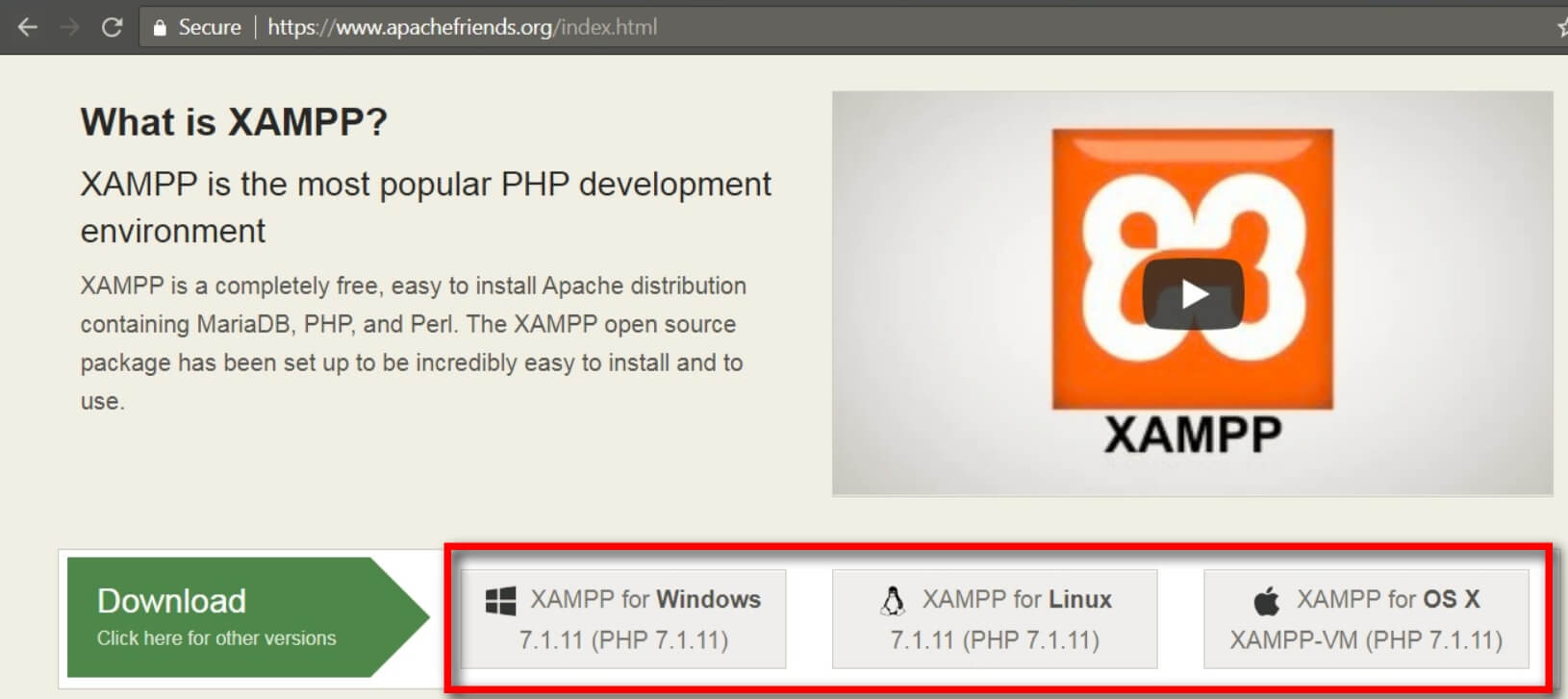
Чтобы запустить службы XAMPP
sudo /opt/lampp/lampp start
Чтобы остановить службы XAMPP
sudo /opt/lampp/lampp stop
Чтобы перезапустить службы XAMPP
sudo /opt/lampp/lampp restart
Шаг 4: Полезная информация о XAMPP
Помните следующие советы для лучшего использования XAMPP:
- Местоположение (путь к папке), где должны быть размещены проекты (системы / приложения) для выполнения тестов или разработок и для возможности просмотра их из «Веб-навигатор» тот, что показан ниже:
/opt/lampp/htdocs. - Расположение (путь к файлу) «Файл конфигурации PHP», чтобы настроить его значения в соответствии с нашими потребностями:
/opt/lampp/etc/php.ini
Для получения дополнительной информации об использовании  И если у вас уже есть XAMPP установлен, вы можете получить к нему доступ, введя путь
И если у вас уже есть XAMPP установлен, вы можете получить к нему доступ, введя путь http://localhost/dashboard/es/faq.html в вашем веб-браузере.
Заключение
Мы надеемся на это полезный небольшой пост на «XAMPP», полезный и альтернативный среда разработки с PHP, проста в установке и управлении на нашем Бесплатные и открытые операционные системы, представляет большой интерес и полезность для всего «Comunidad de Software Libre y Código Abierto» и большой вклад в распространение замечательной, гигантской и растущей экосистемы приложений «GNU/Linux».
И для получения дополнительной информации не всегда стесняйтесь посещать любой Онлайн-библиотека в качестве OpenLibra y ДжедИТ читать книги (PDF) по этой теме или другим области знаний. А пока, если вам это понравилось
А пока, если вам это понравилось «publicación», не переставай делиться этим с другими, в вашем Любимые веб-сайты, каналы, группы или сообщества социальных сетей, желательно бесплатных и открытых как Мастодонт, или безопасно и конфиденциально, например Telegram.
Или просто посетите нашу домашнюю страницу по адресу FromLinux или присоединяйтесь к официальному каналу Телеграмма от FromLinux читать и голосовать за ту или иную интересную публикацию на «Software Libre», «Código Abierto», «GNU/Linux» и другие темы, связанные с «Informática y la Computación»И «Actualidad tecnológica».
XAMPP PHP Компьютерные серверы Компьютерное программное обеспечение Localhost, другие, текст, прямоугольник, оранжевый png
XAMPP PHP Компьютерные серверы Компьютерное программное обеспечение Localhost, другие, текст, прямоугольник, оранжевый pngтеги
- текст,
- прямоугольник,
- оранжевый,
- логотип,
- другие,
- perl,
- распространение программного обеспечения,
- php,
- символ,
- phpmyadmin,
- apache HTTP-сервер,
- mysql,
- localhost,
- линия,
- установка,
- факториал,
- компьютерное программное обеспечение,
- компьютерные серверы,
- бренд,
- xAMPP,
- png,
- прозрачный,
- бесплатная загрузка
Об этом PNG
- Размер изображения
- 600x600px
- Размер файла
- 38.
 02KB
02KB - MIME тип
- Image/png
изменить размер PNG
ширина(px) высота(px)Лицензия
Некоммерческое использование, DMCA Contact Us
- WampServer Apache HTTP Server Компьютерные серверы Localhost, сервер, разное, фиолетовый, электроника png 554x552px 5.8KB
- Mysql Logo, Lamp, Apache HTTP Server, Компьютерные серверы, Linux, Установка, Php, Веб-сервер, HTTP-сервер Apache, площадь, синий png 1023x502px 57.27KB
- XAMPP Apache HTTP Server Веб-сервер Компьютерные серверы Компьютерное программное обеспечение, arroba, текст, товарный знак, оранжевый png 1751x1751px 235.57KB
- PHP MySQL База данных Apache HTTP Server, другие, Разное, текст, другие png 400x400px 56.12KB
- Логотип MySQL База данных phpMyAdmin, oracle sql logo, синий, текст, другие png 754x500px 53.46KB
- PHP Веб-разработка Perl Logo, PHP логотип, CDR, текст, товарный знак png 1920x1200px 371.67KB
- Apache Spark Apache Hadoop Большие данные Scala Apache HTTP-сервер, спарк, Разное, текст, оранжевый png 1656x776px 30.92KB org/ImageObject»> MySQL PHP База данных JavaScript Ajax, Carnifex, синий, текст, другие png 1000x628px 28.92KB
- Apache Tomcat Apache HTTP-сервер Веб-сервер Java-сервлет JavaServer Pages, другие, Разное, текст, логотип png 500x500px 18.28KB
- Уязвимость Apache Tomcat в Apache HTTP Server Компьютерное программное обеспечение Java сервлет, другие, кошка, как млекопитающее, carnivoran png 500x500px 17.53KB
 39KB
39KB- База данных MySQL MariaDB phpMyAdmin, блог, Разное, текст, логотип png 2800x2800px 95.87KB
- Иллюстрация логотипа SQL, база данных SQL Microsoft Azure Microsoft SQL Server, база данных, синий, текст, логотип png 512x512px 7.27KB
- База данных MySQL phpMyAdmin PostgreSQL InnoDB, mysql, оранжевый, другие, логотип png 500x500px 546.83KB
- MySQL logo, MySQL Database Веб-разработка Компьютерное программное обеспечение, дельфин, морские млекопитающие, животные, текст png 1280x1280px 264.45KB
- Лицензия Apache HTTP-сервер Apache Apache OFBiz Компьютерные серверы Apache Software Foundation, другие, текст, другие, логотип png
1200x586px
54.
 72KB
72KB - Apache Maven Apache Ant Gradle Apache HTTP-сервер Apache Ivy, Apache Maven, текст, оранжевый, другие png 1751x1751px 527.94KB
- Реагируйте на JavaScript AngularJS Ionic, Github, текст, логотип, симметрия png 500x500px 29.38KB
- Apache Spark Apache Zeppelin Apache Software Foundation Учебник по Apache Hadoop, искра, Разное, текст, оранжевый png 512x512px 31.45KB
- HTTP-сервер Apache Веб-сервер Apache Software Foundation, Гарри Поттер, Разное, лист, другие png 1024x2052px 126.26KB
- Apache Tomcat Apache HTTP-сервер Java-сервлет Веб-сервер Компьютерные серверы, другие, млекопитающее, кошка, как млекопитающее png
2000x2828px
265.
 15KB
15KB - овальный сине-черный логотип PHP, PHP серверные скрипты Компьютерное программное обеспечение Язык программирования общего назначения, php, Разное, синий, текст png 1280x691px 78.68KB
- Логотип Youtube, YouTube Logo Компьютерные иконки, подписка, угол, прямоугольник, самолет png 1200x927px 37.47KB
- Прикладное программное обеспечение Nginx Phusion Passenger Прокси-сервер Обратный прокси, Creativo Logo De Marca, угол, текст, товарный знак png 3500x4017px 168.65KB
- WampServer Компьютерные серверы PHP Установка, сервер, Разное, электроника, текст png 2274x2261px 73.97KB org/ImageObject»> База данных MySQL Компьютерные серверы Microsoft SQL Server, Laxyo Solution Soft Pvt Ltd, текст, другие, логотип png 512x512px 34.62KB
- Python JavaScript Logo Clojure, логотип питона, синий, угол, текст png 565x565px 22.87KB
- Apache Hadoop Logo Большие данные Анализ данных Распределенная файловая система Hadoop, hue hadoop, текст, другие, логотип png 500x500px 62.98KB
- MySQL PHP База данных XAMPP Drupal, Mysql, текст, оранжевый, логотип png 1024x1024px 62.74KB
- PHP Laravel Computer Icons Интерфейс прикладного программирования Zabbix, логотип PHP, текст, другие, логотип png 768x768px 18.33KB org/ImageObject»> Adobe Creative Cloud Illustrator Adobe Systems, другие, текст, прямоугольник, оранжевый png 560x560px 18.16KB
- Sqoop Apache Hadoop Apache Hive Apache HTTP-сервер Большие данные, Apache Incubator, угол, текст, облако png 620x620px 60.49KB
- Ubuntu Linux Debian Компьютерное программное обеспечение, 16, текст, компьютер, логотип png 982x814px 47.71KB
- Веб-разработка PHP Разработка веб-приложений Разработка программного обеспечения, PHP, Разное, синий, веб-дизайн png 2214x1122px 47.94KB
- Apache Cassandra Apache HTTP Server Распределенная база данных NoSQL, Кассандра Бон, текст, другие, логотип png
500x500px
78.
 5KB
5KB - Установка MAMP Apache HTTP Server macOS, другие, другие, компьютерная программа, mac png 512x512px 22.08KB
- Express.js Node.js JavaScript MongoDB, узел js, текст, товарный знак, логотип png 1024x1024px 15.64KB
- Иконки компьютеров Интерфейс командной строки Linux Системная консоль, Иконка командной строки, Разное, текст, прямоугольник png 512x512px 14.9KB
- Логотип IBM DB2, компьютерное программное обеспечение базы данных IBM DB2 SQL, IBM, текст, прямоугольник, логотип png 500x500px 18.67KB
- HTTP-сервер Apache Веб-сервер Установка Компьютерные серверы, фри, интернет, перо, linux png
2000x604px
348.
 52KB
52KB - Интерфейс прикладного программирования Передача представительного состояния Web API Computer Software Hackathon, api icon, логотип, другие, компьютерная программа png 500x500px 26.24KB
- Логотип MySQL, MySQLi PHP Database Linux, кодирование, синий, текст, логотип png 2000x1000px 240.16KB
- Установка Ubuntu Server Edition Canonical Linux, Linux, оранжевый, компьютер, логотип png 800x801px 76.77KB
- База данных Microsoft Azure SQL Microsoft SQL Server, логотип хранилища данных Azure SQL, текст, другие, логотип png 512x512px 16.73KB
- Логотип Apache HTTP-сервер Лицензия Apache Apache Software Foundation Компьютерное программное обеспечение, сервер Apache, текст, другие, логотип png
2000x811px
38.
 97KB
97KB - NetBeans Apache Software Foundation Apache HTTP Server Компьютерное программное обеспечение Модель с открытым исходным кодом, другие, разное, угол, текст png 1332x1536px 118.87KB
- Apache Tomcat Apache HTTP Установка сервера Java Платформа, Enterprise Edition, другие, cat Like Mammal, carnivoran, текст png 500x500px 103.04KB
- Apache HTTP Server Веб-сервер Компьютерные серверы Компьютерное программное обеспечение, всемирная паутина, лампа, перо, интернет png 500x500px 16.92KB
Как исправить ошибку XAMPP Localhost index.php (методы 2)
XAMPP — это фантастический инструмент для быстрой настройки локальных установок WordPress для тестирования. Однако, как и с любым сайтом WordPress, иногда с вашей локальной установкой что-то может пойти не так. Если вы пытаетесь получить доступ к файлу index.php вашего сайта и получаете сообщения об ошибках, вы не одиноки — это довольно распространенная проблема.
Однако, как и с любым сайтом WordPress, иногда с вашей локальной установкой что-то может пойти не так. Если вы пытаетесь получить доступ к файлу index.php вашего сайта и получаете сообщения об ошибках, вы не одиноки — это довольно распространенная проблема.
К счастью, решить эту проблему относительно легко. Кроме того, поскольку мы имеем дело с WordPress, есть несколько способов сделать это. Таким образом, вы должны быть в состоянии найти решение, соответствующее вашему уровню комфорта.
В этой статье мы объясним ошибку localhost/xampp/index.php и ее различные представления. Затем мы рассмотрим два метода, чтобы исправить это.
Давайте копать!
Введение в XAMPP index.php Ошибки
index.php 9Ошибка 0008 появляется, когда вы пытаетесь получить доступ к localhost/xampp/index.php в своем браузере. Этот файл WordPress служит точкой входа на ваш сайт; таким образом, он должен быть доступен.
Ошибка обычно проявляется одним из двух способов. В первом случае вы пытаетесь загрузить страницу и получаете сообщение «Объект не найден!» сообщение об ошибке. Другая презентация возникает, когда вы пытаетесь загрузить страницу и перенаправляетесь на «localhost/dashboard».
Страница XAMPP «localhost/dashboard».Очевидно, это не очень полезно. Эта группа ошибок XAMPP особенно разочаровывает, потому что они не указывают, в чем может быть проблема. Вместо этого все работает не так, как вы ожидаете, и вам остается чесать голову.
Однако, независимо от презентации, конечный результат один и тот же: вы не можете получить доступ к странице, которая вам нужна для работы.
К счастью, эту проблему достаточно просто решить. Это связано с тем, как XAMPP обрабатывает файлы в своих каталогах, поэтому его исправление включает в себя настройку этих файлов.
Информация
Ищете мощный инструмент для локальной разработки WordPress? DevKinsta предлагает создание сайтов в один клик, встроенный HTTPS, мощные инструменты управления электронной почтой и базами данных и многое другое. Узнайте больше о DevKinsta!
Узнайте больше о DevKinsta!
Как исправить ошибку XAMPP Localhost index.php (2 метода)
Есть два способа решить эту проблему. Первый включает в себя переключение расширения файла с «.php» на «.txt», а второй фокусируется на изменении того, где ваш сайт ищет файл.
Оба варианта чрезвычайно просты, и любой из них может работать, поэтому мы рекомендуем выбрать наиболее удобное решение и попробовать его. Если после этого вы по-прежнему получаете сообщение об ошибке localhost/xampp/index.php , вы также можете попробовать второй метод.
1. Переименуйте index.php в index.txt
Этот метод включает изменение расширения файла (короткая аббревиатура после имени файла) index.php на «.txt». Это очень просто и может быть сделано из любого файлового браузера, и результаты обычно мгновенны.
Самый простой способ попасть в папку XAMPP — через панель управления XAMPP. Откройте панель из системного трея.
Кнопка «Проводник» на панели управления XAMPP напрямую открывает файловый браузер.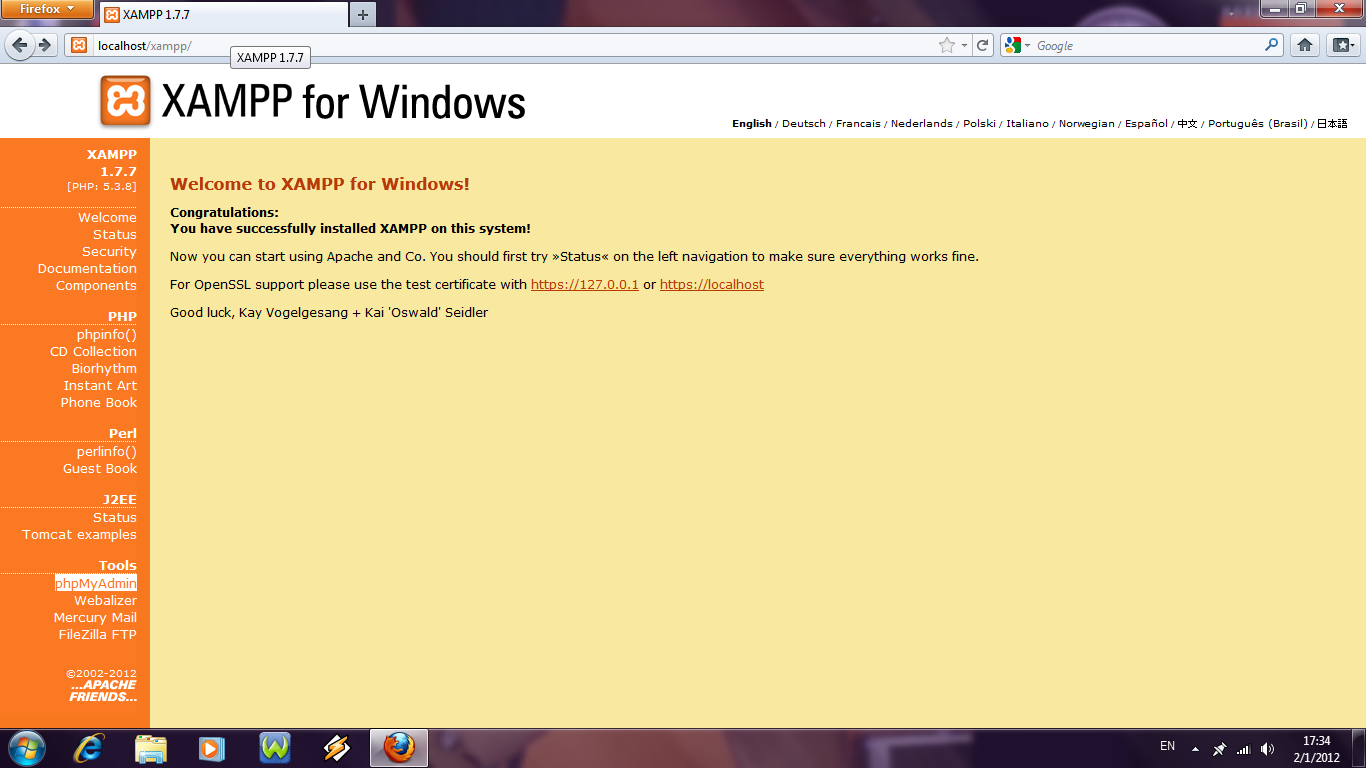
Нажмите кнопку Explorer в правой части окна, чтобы открыть файловый браузер непосредственно в папке XAMPP.
Файл index.php находится в папке «htdocs».Перейдите к папке htdocs и найдите файл index.php . Если вы работаете в Windows, это может быть просто «индекс». Это связано с тем, что расширения файлов по умолчанию скрыты. Чтобы исправить это, нажмите на Просмотрите на ленте Проводника и установите флажок рядом с Расширения имени файла .
Включение расширений имени файла в проводнике Windows для редактирования имени файла.Затем щелкните файл правой кнопкой мыши и выберите Переименовать . Просто удалите «php» и замените его на «txt»:
Переименованный файл index.txt в проводнике Windows. Если появится запрос, уверены ли вы, что хотите изменить имя файла, выберите Да . Затем откройте браузер и попробуйте перейти на «localhost». Теперь вам должен быть представлен список каталогов.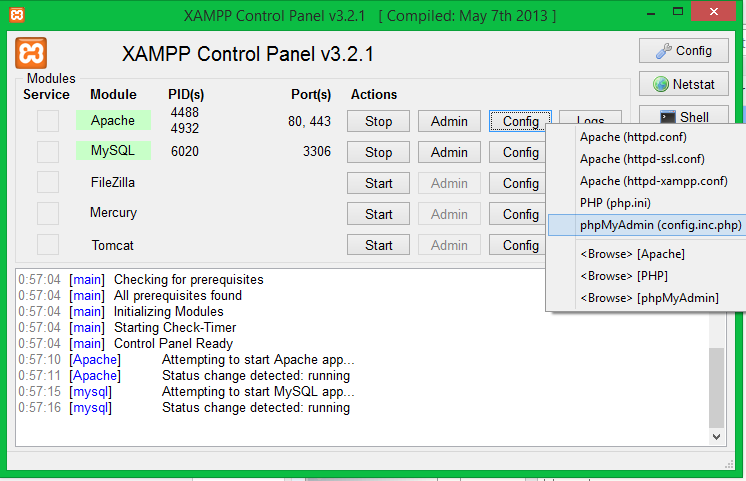
2. Отредактируйте файл httpd-vhosts.conf
Вы также можете устранить ошибку localhost/xampp/index.php , изменив одну строку в файле httpd-vhosts.conf . Этот файл важен, но он спрятан на несколько уровней глубже в папке Apache в вашем каталоге XAMPP:
- На компьютере с Windows путь к файлу: C:\xampp\apache\conf\extra\httpd-vhosts .conf
- На Mac путь существенно отличается: ~/.bitnami/stackman/machines/xampp/volumes/root/etc/extra/httpd-vhosts.conf
В любом случае начните с открытия панели управления XAMPP и нажатия Explorer .
Кнопка «Проводник» на панели управления XAMPP открывает файловый браузер.Затем перейдите к соответствующему каталогу из перечисленных выше параметров. Когда вы туда доберетесь, откройте файл httpd-vhosts.conf в текстовом редакторе.
Файл httpd-vhosts.conf является ключом к устранению ошибки index.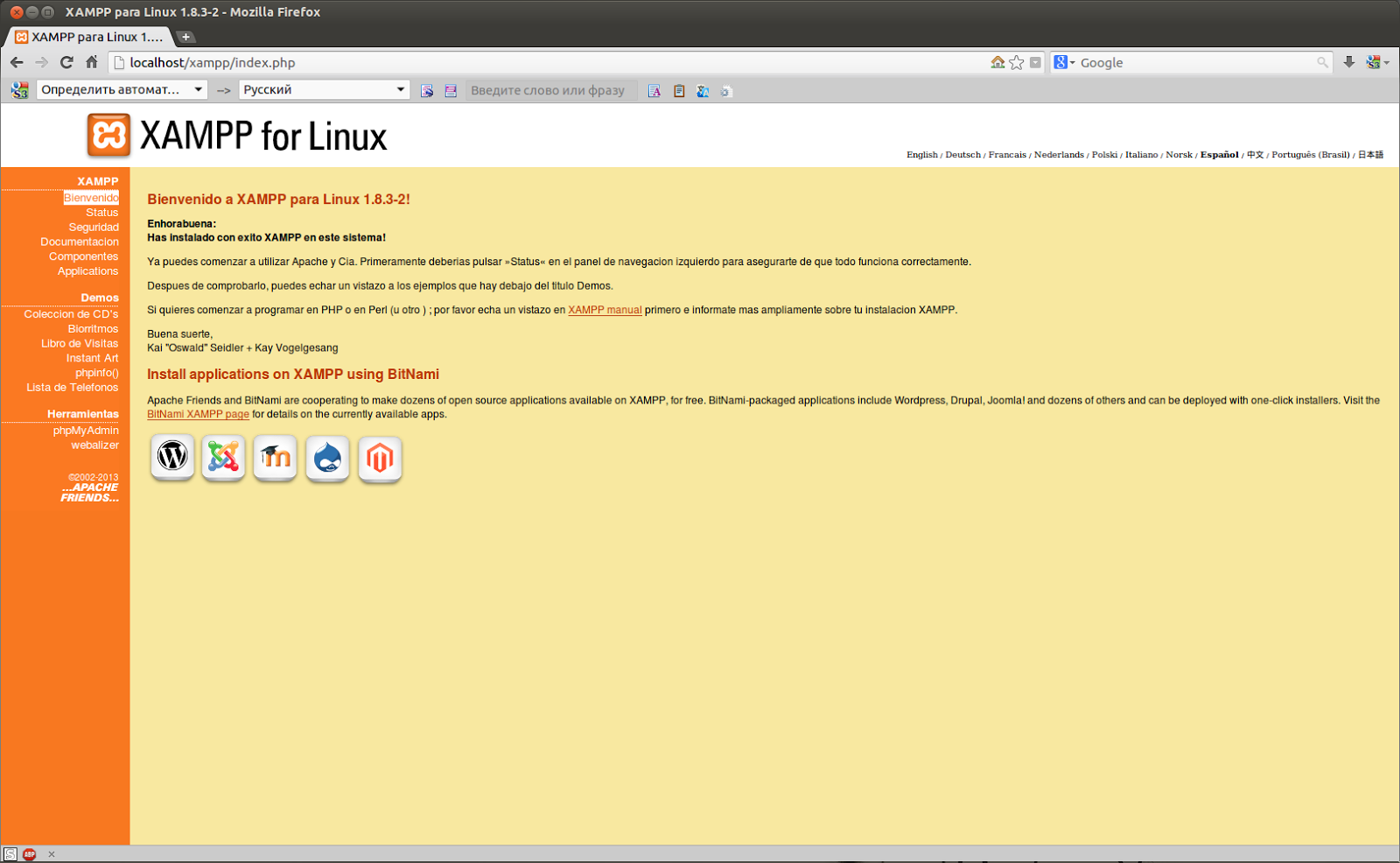 php.
php.Посмотрите разделы «VirtualHost». Строка, которую вы ищете, называется «DocumentRoot». Если указанный здесь путь заканчивается на «htdocs», это проблема. Вы должны изменить его так, чтобы он заканчивался в папке вашего проекта.
Например, в настоящее время файл может выглядеть так:
Ваш первоначальный файл httpd-vhosts.conf может выглядеть примерно так.После настройки у вас будет что-то вроде этого:
Этот обновленный текст поможет XAMPP найти файл index.php.Строка «DocumentRoot» должна заканчиваться именем папки вашего веб-сайта, как указано в папке «htdocs». Когда вы закончите, сохраните изменения и попробуйте снова загрузить localhost/xampp/index.php .
Резюме
Если вы не можете получить доступ к индексу вашего локального сайта по адресу localhost/xampp/index.php , вы не одиноки. Эта неприятная проблема относительно распространена, и, к сожалению, ошибка дает мало информации о том, в чем может быть проблема.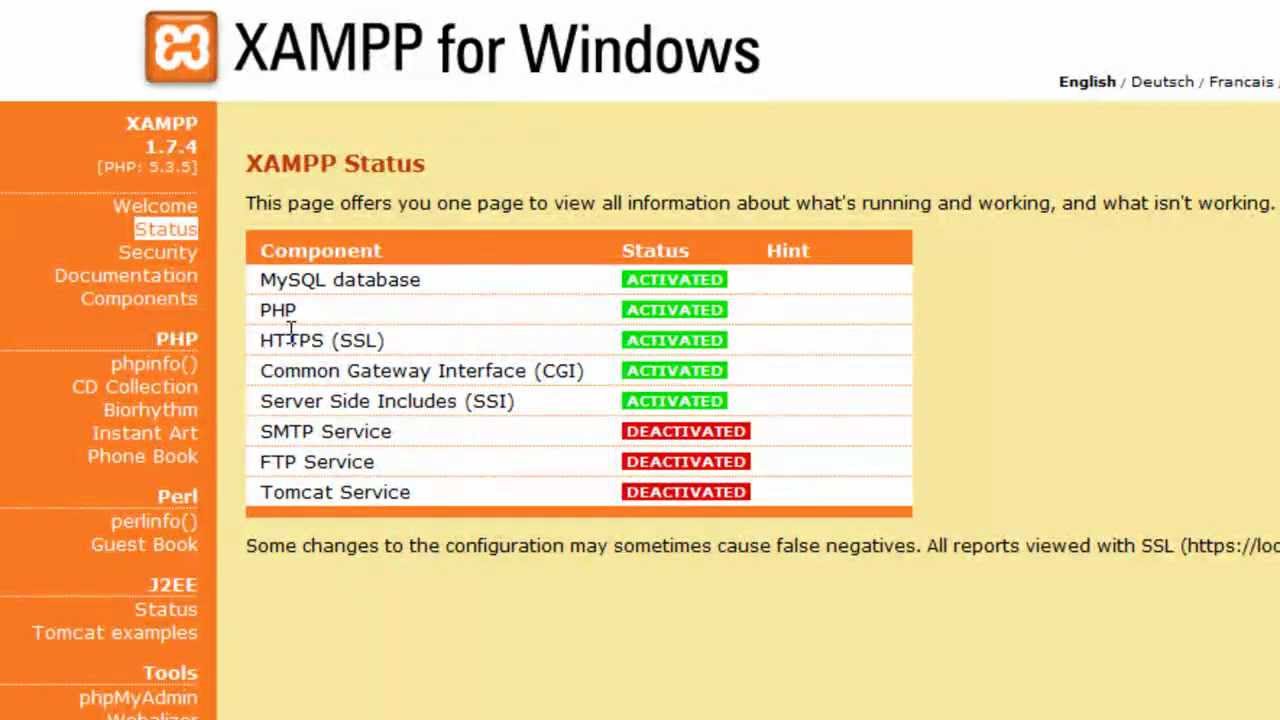
К счастью, решить эту проблему довольно просто, и вы можете сделать это двумя способами:
- Переименовать файл index.php в index.txt
- Отредактируйте файл httpd-vhosts.conf и измените свойство «DocumentRoot»
Чтобы убедиться, что ваш работающий сайт не испытывает подобных проблем, рассмотрите возможность размещения его на Kinsta. Наш хостинг приложений, хостинг баз данных и управляемый хостинг WordPress помогут обеспечить бесперебойную работу вашего сайта, пока вы сосредоточитесь на том, что действительно важно: на обеспечении выдающихся возможностей для ваших пользователей.
Получите все свои приложения, базы данных и сайты WordPress онлайн и под одной крышей. Наша многофункциональная высокопроизводительная облачная платформа включает в себя:
- Простая настройка и управление в панели управления MyKinsta
- Экспертная поддержка 24/7
- Лучшее оборудование и сеть Google Cloud Platform на базе Kubernetes для максимальной масштабируемости
- Интеграция Cloudflare корпоративного уровня для скорости и безопасности
- Глобальный охват аудитории до 35 центров обработки данных и 260 точек присутствия по всему миру
Начните с бесплатной пробной версии нашего хостинга приложений или хостинга баз данных.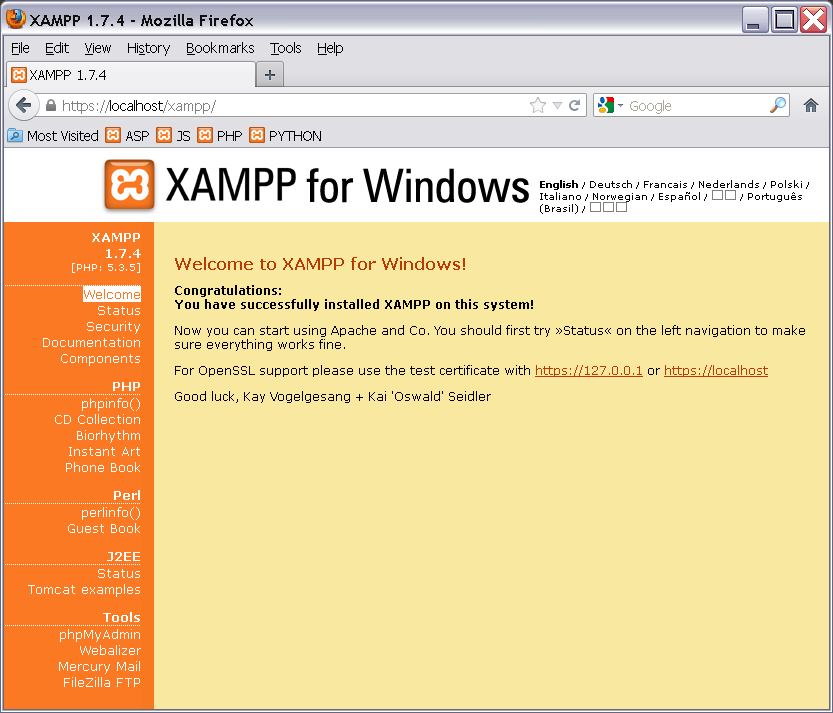 Ознакомьтесь с нашими планами или поговорите с отделом продаж, чтобы найти наиболее подходящий вариант.
Ознакомьтесь с нашими планами или поговорите с отделом продаж, чтобы найти наиболее подходящий вариант.
PHP — javatpoint
следующий → ← предыдущая Как правило, файл PHP содержит теги HTML и некоторый код сценария PHP. Очень легко создать простой пример PHP. Для этого создайте файл и напишите теги HTML + код PHP и сохраните этот файл с расширением .php. Примечание. Операторы PHP заканчиваются точкой с запятой (;).Весь код PHP помещается между тегом php. Он начинается с . Синтаксис тега PHP приведен ниже:
Давайте рассмотрим простой пример PHP, в котором мы пишем текст с помощью команды PHP echo. Файл: first.php <тело> Привет, первый PHP «; ?> Вывод:
Как запускать PHP-программы в XAMPP Как запускать PHP-программы в XAMPP
PHP — популярный язык программирования бэкенда. Например — p1.php. Поскольку я использую окно, и мой сервер XAMPP установлен на диске D. Таким образом, путь к каталогу htdocs будет «D:\xampp\htdocs». Программа PHP запускается в веб-браузере, таком как Chrome, Internet Explorer, Firefox и т. д. Ниже приведены некоторые шаги для запуска программ PHP. Шаг 1: Создайте простую PHP-программу, например hello world.
Шаг 2: Сохраните файл с именем hello.php в папке htdocs, которая находится внутри папки xampp. Примечание. Программа PHP должна быть сохранена в папке htdocs, которая находится внутри папки xampp, в которую вы установили XAMPP. В противном случае будет выдана ошибка — Объект не найден.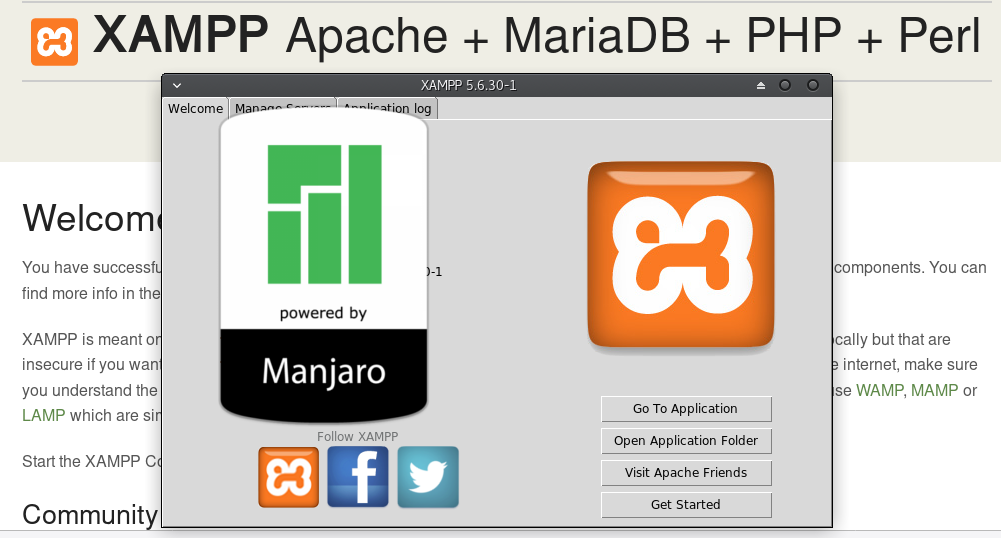 Шаг 3: Запустите сервер XAMPP и запустите Apache и MySQL. Шаг 4: Теперь откройте веб-браузер и введите localhost http://localhost/hello.php в окне браузера. Шаг 5: Вывод для вышеуказанной программы hello.php будет показан на снимке экрана ниже: Большую часть времени программы PHP работают как модуль веб-сервера. Однако PHP также можно запустить в CLI (интерфейс командной строки). PHP Чувствительность к региструВ PHP ключевые слова (например, echo, if, else, while), функции, пользовательские функции, классы не чувствительны к регистру. Однако все имена переменных чувствительны к регистру. В приведенном ниже примере вы можете видеть, что все три оператора эха равны и действительны: <тело> «; ECHO «Привет, мир, использующий ECHO «; EcHo «Привет, мир, использующий EcHo «; ?> Вывод: Привет, мир, используя эхо Привет, мир, используя ECHO Привет, мир с помощью EcHo Посмотрите на приведенный ниже пример, что имена переменных чувствительны к регистру. |

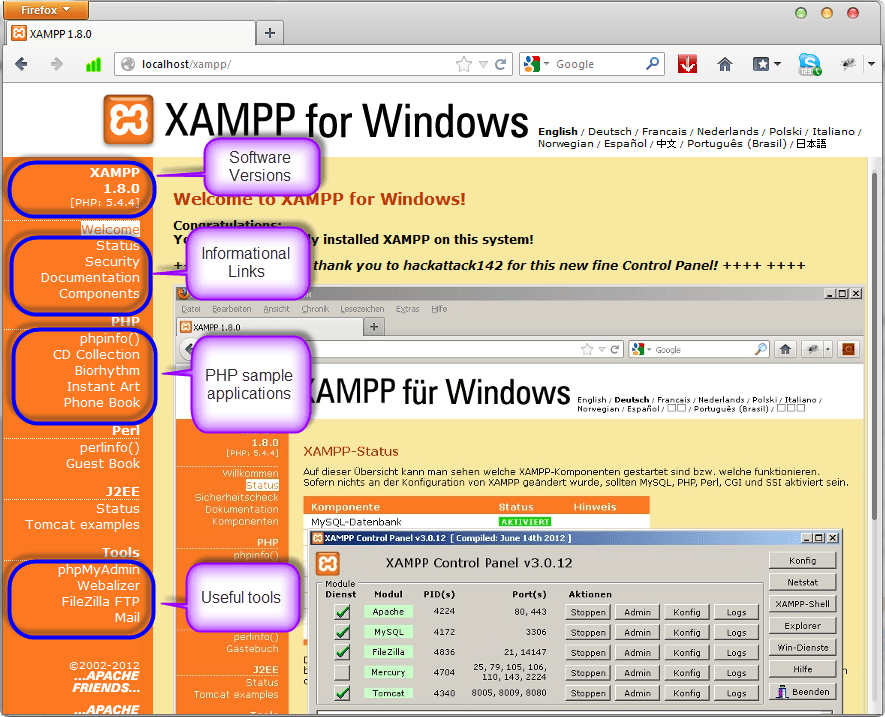 2.27, 7.3.14, 7.4.2
2.27, 7.3.14, 7.4.2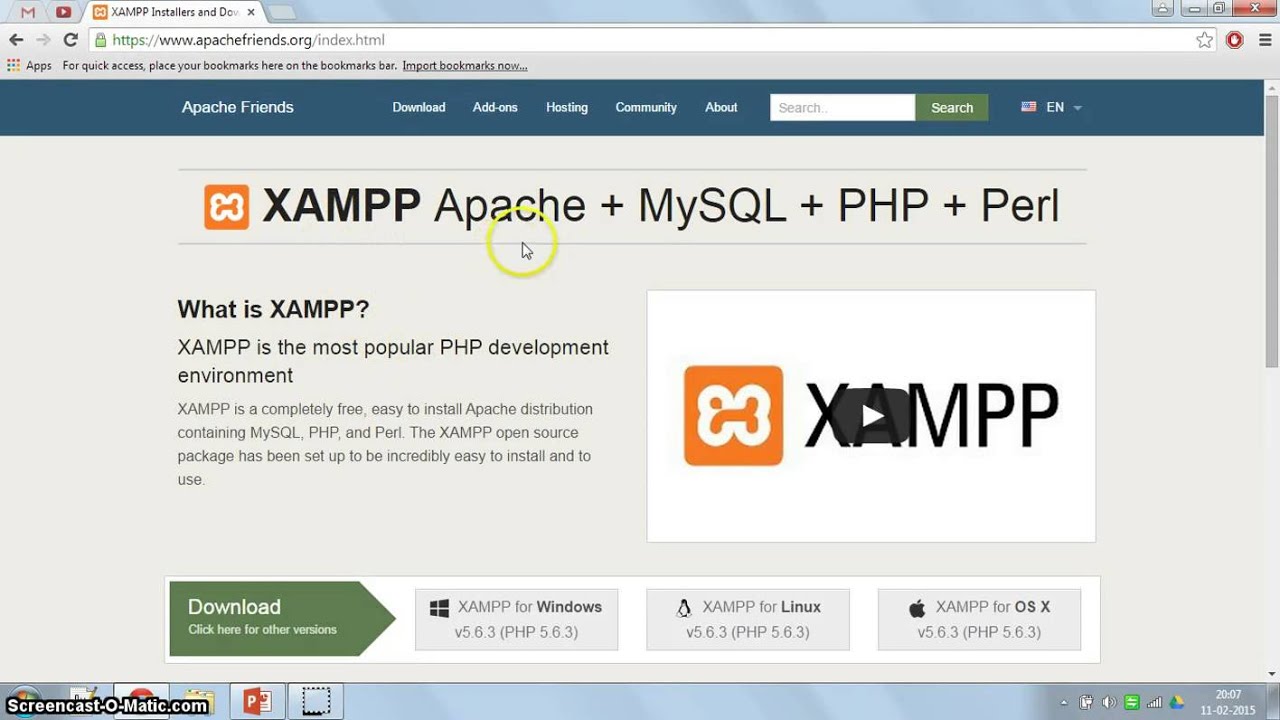 run
run 02KB
02KB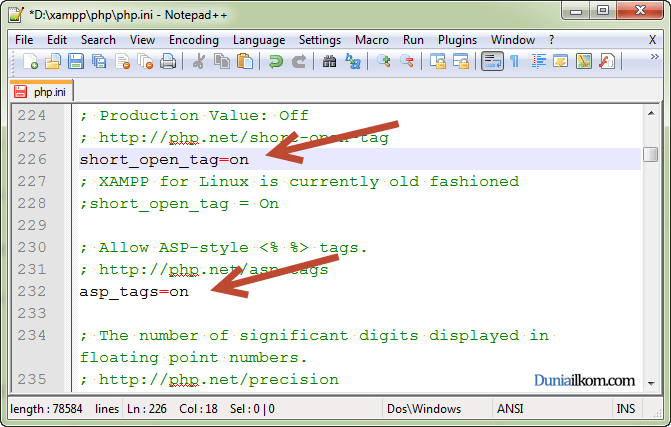 39KB
39KB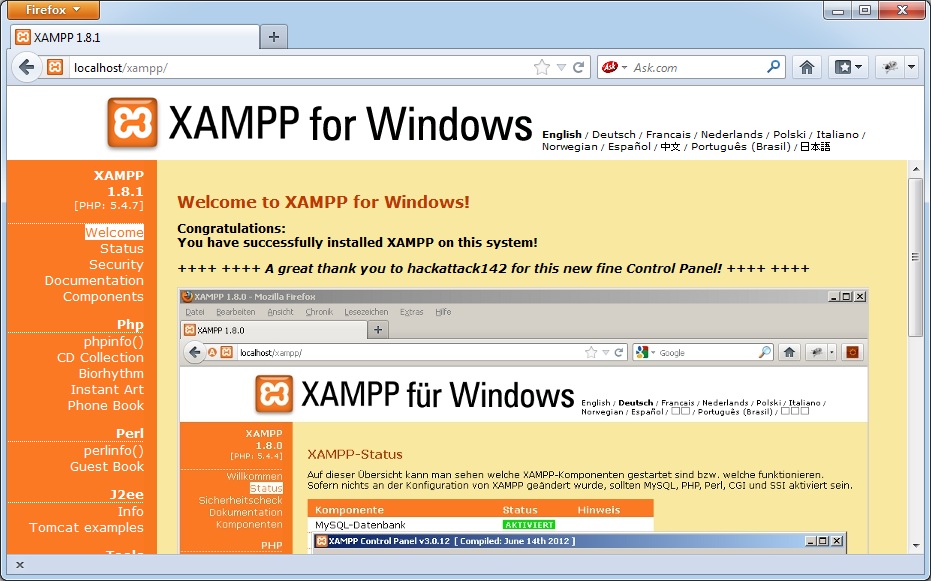 72KB
72KB 15KB
15KB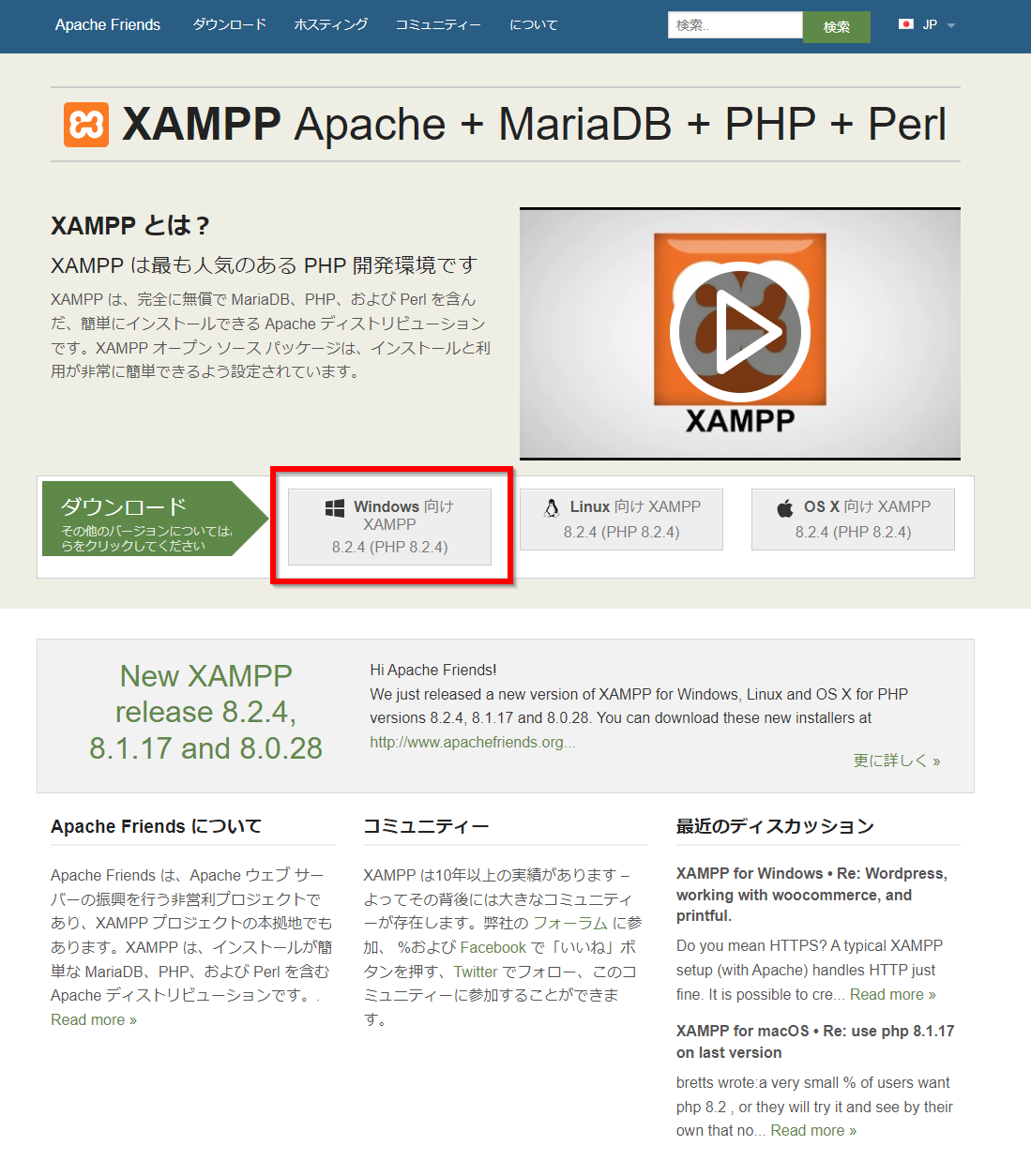 5KB
5KB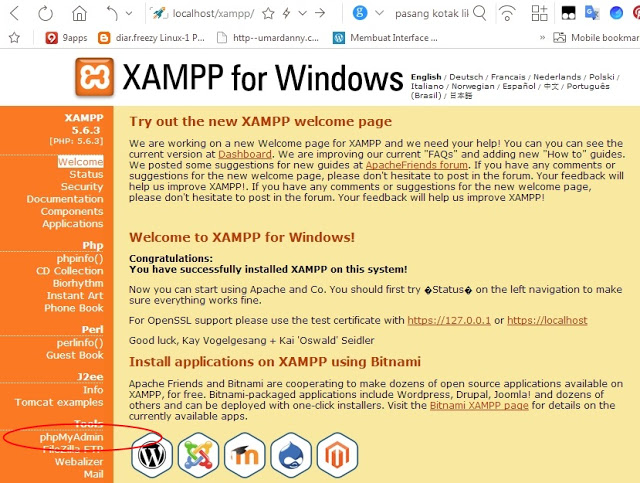 52KB
52KB 97KB
97KB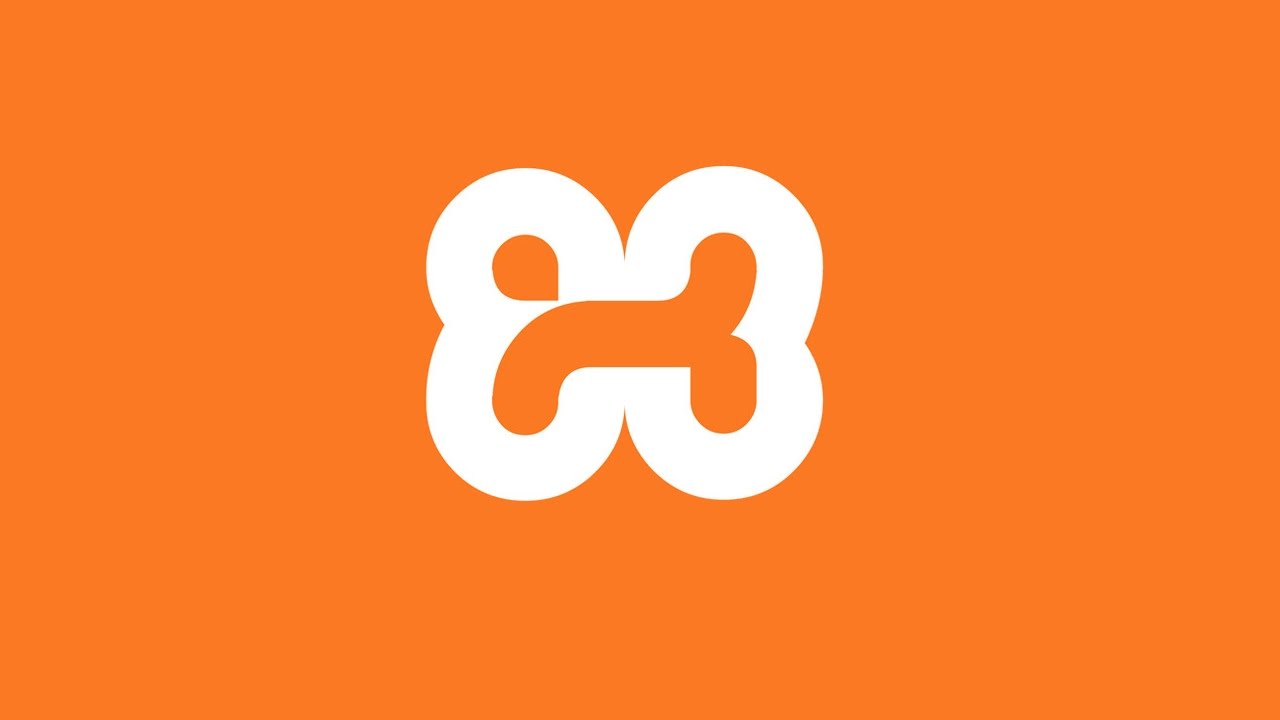 Программы PHP можно писать в любом редакторе, таком как Notepad, Notepad++, Dreamweaver и т. д. Эти программы сохраняют .php расширение, то есть имя файла.php внутри папки htdocs.
Программы PHP можно писать в любом редакторе, таком как Notepad, Notepad++, Dreamweaver и т. д. Эти программы сохраняют .php расширение, то есть имя файла.php внутри папки htdocs.